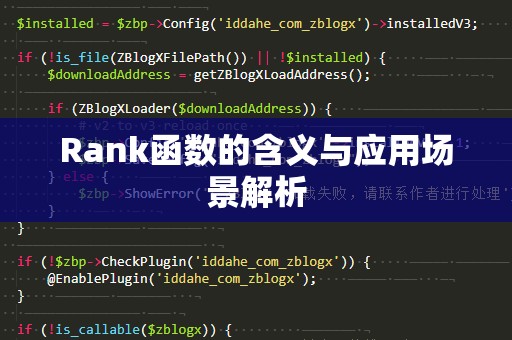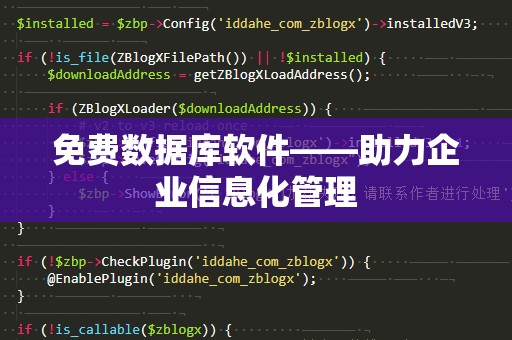在现代技术环境中,MySQL作为一种开源关系型数据库管理系统,广泛应用于各大企业的日常数据存储与管理。无论您是开发者、系统管理员还是数据库管理员,MySQL的安装与配置都是一项基本且必要的技能。如何在您的操作系统中轻松安装MySQL呢?本文将提供详尽的MySQL安装步骤,帮助您轻松搭建数据库环境。
1.准备工作
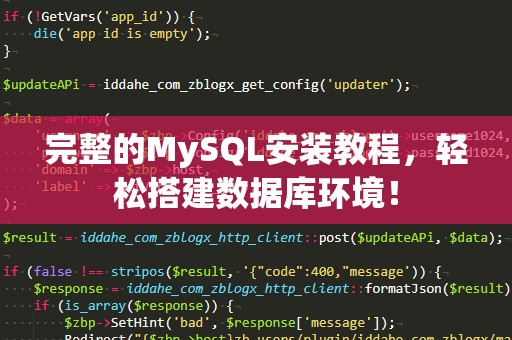
在安装MySQL之前,首先要确认您的计算机系统符合安装要求。MySQL支持的操作系统包括Linux、Windows和macOS等。确保您的操作系统已更新到最新版本,并且具备足够的磁盘空间以供MySQL安装。
1.1确认安装包
MySQL官方提供了多种安装包,您可以根据自己的操作系统选择合适的版本。以下是常见的安装包类型:
Windows系统:MySQL官方提供了MSI安装包,这种方式适合初学者快速安装。
Linux系统:可以通过APT(Ubuntu/Debian)或YUM(CentOS/RHEL)等包管理工具来安装。
macOS系统:可以通过Homebrew、DMG安装包等方式进行安装。
2.MySQL安装步骤(Windows系统)
对于Windows系统来说,使用MSI安装包安装MySQL是最简便的方式。我们将详细介绍具体的操作步骤。
2.1下载MySQL安装包
访问MySQL官方网站(https://dev.mysql.com/downloads/)下载适合Windows操作系统的MySQLInstaller(.msi文件)。该文件包括了MySQL数据库及相关工具。
2.2运行安装程序
下载完成后,双击安装包开始安装。安装过程中,您可以选择“DeveloperDefault”选项,适合开发人员使用,它会自动安装MySQL数据库服务器、MySQLWorkbench等开发工具。
2.3配置MySQL
安装过程中会弹出MySQL的配置界面。在此过程中,您需要设置MySQL的root用户密码,并选择服务器配置类型。我们建议选择“ServerMachine”配置,这会为您的MySQL设置合适的性能配置。
2.4完成安装
配置完毕后,点击“Execute”开始安装,安装程序会自动安装并配置MySQL服务。当安装完成后,您可以通过MySQLWorkbench或命令行工具来管理和操作数据库。
3.MySQL安装步骤(Linux系统)
对于Linux系统(例如Ubuntu或CentOS),可以通过包管理器进行安装。下面以Ubuntu为例,介绍如何通过APT安装MySQL。
3.1更新APT源
通过终端更新APT包管理源,确保系统拥有最新的软件包:
sudoapt-getupdate
3.2安装MySQL
使用APT命令安装MySQL:
sudoapt-getinstallmysql-server
该命令会自动下载并安装MySQL数据库,安装过程中会提示您设置root用户密码。
3.3启动MySQL服务
安装完成后,您可以通过以下命令启动MySQL服务:
sudosystemctlstartmysql
如果您希望MySQL服务随系统启动自动启动,可以使用以下命令启用自启动:
sudosystemctlenablemysql
3.4配置MySQL安全性
为了提高MySQL的安全性,您可以运行以下命令来完成基本的安全设置:
sudomysql_secure_installation
这一步将引导您设置root用户的密码强度、删除匿名用户、禁止远程root登录等安全操作。
4.MySQL安装步骤(macOS系统)
在macOS上,您可以使用Homebrew来安装MySQL。Homebrew是一款macOS平台上的包管理工具,操作简单且便捷。
4.1安装Homebrew
如果您还未安装Homebrew,请先通过以下命令安装:
/bin/bash-c"$(curl-fsSLhttps://raw.githubusercontent.com/Homebrew/install/HEAD/install.sh)"
安装完成后,确保您的Homebrew处于最新版本:
brewupdate
4.2安装MySQL
通过Homebrew安装MySQL:
brewinstallmysql
Homebrew将自动为您下载并安装MySQL数据库。
4.3启动MySQL服务
安装完成后,您可以通过以下命令启动MySQL:
brewservicesstartmysql
此命令会将MySQL服务设置为开机自启动。
4.4配置MySQL
您可以通过以下命令进行MySQL安全配置:
mysql_secure_installation
按照提示设置root用户密码、删除测试数据库、禁用远程root登录等安全操作。
5.常见问题及解决方案
在安装MySQL的过程中,您可能会遇到一些常见问题,以下是一些解决方法:
5.1MySQL服务无法启动
如果MySQL服务无法启动,首先检查日志文件,查看具体的错误信息。常见的原因包括端口占用、配置错误等。可以尝试重新启动MySQL服务:
sudosystemctlrestartmysql
5.2MySQL无法连接
如果您在连接MySQL时遇到“无法连接”的问题,请确保MySQL服务正在运行,并且防火墙允许3306端口(MySQL默认端口)连接。可以使用以下命令检查MySQL端口状态:
sudonetstat-tulnp|grep3306
5.3修改root用户密码
如果您忘记了MySQL的root密码,可以通过以下步骤重置:
停止MySQL服务:sudosystemctlstopmysql
启动MySQL安全模式:sudomysqld_safe--skip-grant-tables&
进入MySQL:mysql-uroot
修改密码:UPDATEmysql.userSETauthentication_string=PASSWORD('new_password')WHEREUser='root';
刷新权限:FLUSHPRIVILEGES;
6.总结
MySQL数据库的安装过程并不复杂,但也需要一些细心的配置。在Windows、Linux和macOS平台上,您都可以轻松完成MySQL的安装与配置。通过本文提供的详细步骤,您可以在任何操作系统上快速搭建MySQL数据库环境,开始开发与管理自己的数据库系统。希望这篇教程能够帮助您顺利安装并使用MySQL!